シェル ユーザーとオペレーティングシステム間のインターフェイスとして使用されます。ほとんどのLinuxディストリビューションでは、bashシェル が使用されるデフォルトのシェルですが、オープンソースの最良の部分は選択です。ユーザーとして、システムに付属のデフォルトを変更し、他の代替手段を使用することを決定できます。
Linuxで最も一般的に使用されるオープンソースシェルには、 Bourne Again Shellが含まれます。 ( bash )、 tcsh (拡張Cシェル)、コーン シェル( ksh )、フレンドリーなインタラクティブシェル(魚 )、および zsh 。
Zsh は、機能が追加されたbashシェルの拡張バージョンであり、bashと同様のシェルに基づいているため、bashコマンドはzshにも適用できます。
この記事では、Linuxシステムにzshシェル機能をインストールして使用する方法について説明します。
LinuxへのZシェル(Zsh)のインストール
使用しているLinuxディストリビューションに応じて、 Zshをインストールできます。 Linuxシステムで、次のいずれかのコマンドを実行します。
$ sudo apt install zsh [On Debian, Ubuntu and Mint] $ sudo yum install zsh [On RHEL/CentOS/Fedora and Rocky Linux/AlmaLinux] $ sudo emerge -a app-shells/zsh [On Gentoo Linux] $ sudo pacman -S zsh [On Arch Linux] $ sudo zypper install zsh [On OpenSUSE]
開始するには、ターミナルを開き、コマンドを入力して現在のシェルを zshに変更します。 :
$ zsh
chshも使用できます デフォルトのシェルを変更するコマンド。ただし、変更を有効にするには、ログアウトしてから再度ログインする必要があります。
$ chsh -s $(which zsh)

LinuxでZシェル(Zsh)を使用する方法
この時点で、シェルが変更されている場合は、いくつかのzsh機能の調査を開始できます。
1。タブ補完
例として、cdコマンドを入力します 次に、タブを押します キー:
$ cd <TAB>

すべてのファイルとディレクトリを一覧表示するbashシェルとは異なり、zshを使用すると、すべてのファイルとディレクトリを一覧表示するだけでなく、ディレクトリを強調表示しながらナビゲートできます。変更するディレクトリが見つかったら、Enterキーを押すだけです。
2。履歴コマンド
bashでは、通常、historyコマンドを使用するか、再帰検索を実行します( CTRL + R )最後に実行されたコマンドを検索します。
Zsh 一方、コマンドを入力してから上矢印ボタンを使用して、コマンドで最後に実行されたコマンドを検索するという、より優れた検索機能が提供されます。
たとえば、最後に実行されたすべての cdを検索するには cdと入力するコマンド 上矢印ボタンを使用してそれらを循環します:
$ cd <ARROW UP>

3。 Linuxプロセスの強制終了
通常、htopまたは psを使用します 不要なプロセスを見つけて強制終了するコマンド。 Zshはこのアクションをさらに実行します。
実演するには、キルを入力します コマンドを押してタブを押します キー:
$ kill <TAB>

たとえば、 PID 38787を使用したbashプロセスを強制終了します。 、強調表示されている間にEnterキーを押します。
4。コマンドオプション
bashで、n個のパケットを送信できるpingコマンドオプションを忘れたとしましょう。最初に、現在のコマンドの書き込みを中止して、ping --helpと入力する必要があります。 または、コマンドのマニュアルページをお読みください。
$ man ping
Zshを使用 コマンドの後にハイフンを書くだけです。 :
$ ping -

出力から、いくつかの pingを確認できます。 コマンドオプション。その他のコマンドオプションについては、タブを押してください キー。
$ ping - <TAB>
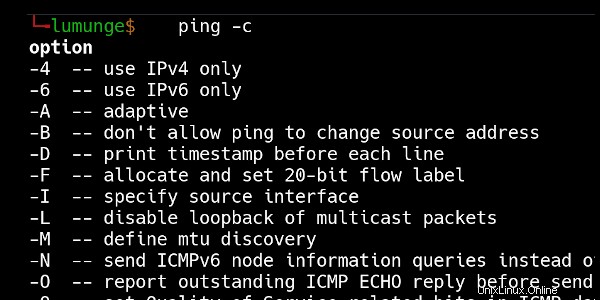
オプションリストを上下に移動するには、上下の矢印キーまたはタブボタンを使用します。また、 pingに自動入力される方法にも注目してください。 コマンドプロンプトで続行するには、送信するパケット数(5)を表す数値とIPアドレス( 8.8.8.8 )を渡すだけです。 。
$ ping -c 5 8.8.8.8
5。訂正
Zsh シェルは、間違いを犯したときに修正したり、ファイルやディレクトリの正確な名前を思い出したりするのに役立ちます。
たとえば、ディレクトリ名を忘れたが、ファイル名の途中の文字を覚えている、またはファイル拡張子を覚えているとします。
この場合、テンプレートを忘れたと仮定します ディレクトリ。書くことができます:
$ ls lates

すぐにテンプレートが表示されます リストされたディレクトリ、今私たちがしなければならないのはタブを押すことだけです 自動入力して間違いを修正するための鍵。
$ ls <TAB>
.cを検索する場合など、特定のファイル拡張子を持つファイルを検索するために同じ概念を適用することもできます。 私たちが書くファイル。
$ cat .c
さて、私たちがしなければならないのは、タブを押すことだけです キーを押してファイルを強調表示し、正しいファイルが強調表示されたら、Enterキーを押してファイルを選択します。

Zsh インタラクティブシェルとして、また強力なスクリプト言語として設計されています。 bashの組み合わせです 、 ksh 、および tsh シェルがすべて1つの強力なシェルに含まれています。
bashからzshに移行する動機を与えるのに十分な、いくつかの機能について説明しました。より優れた機能に加えて、プラグインのサポートと役立つドキュメントがあり、心を打たれます。また、bashコマンドもここで適用できるため、学習曲線はありません。